
Как настроить печать брошюры?
Создание брошюры позволяет не только экономить бумагу, но и получить максимально удобный формат материала для чтения. Распечатка на обычных листах А4 не может похвастаться компактными размерами, а если распечатывать по две странички на одном листе, можно запутаться с их последовательностью. Мы расскажем, как настроить печать брошюры на вашем принтере быстро и легко.
Настраиваем печать брошюры
Легче всего распечатывать брошюры на оборудовании с двусторонней печатью, однако стоит оно дорого, поэтому имеется только в крупных компаниях и специализированных копи-центрах. Владельцы обычного принтера могут воспользоваться такой инструкцией:
- Открываем закладку «Разметка страницы» и переходим в раздел «Параметры». Выбираем значок «Колонки». Для более современных версий Word путь намного проще: «Файл» - «Печать» - «Параметры страницы».
.jpg)
- Заходим в опцию «Поля» и начинаем менять настройки:
- В окошке «Несколько страниц» выбираем из выпадающего меню функцию «Брошюра».
- «Число страниц» ставим количество, кратное 4 (программа сама подсказывает), или просто оставляем «Все».
- Чтобы остался оптимальный отступ для крепления листов, задайте размер «Переплета».
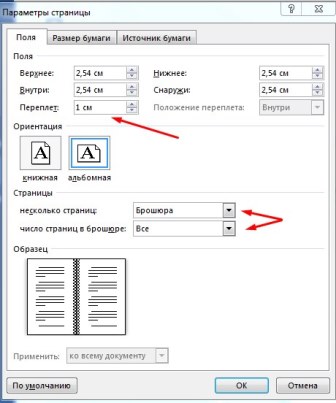
- При компоновке содержания новой брошюры стоит учитывать, что 1-ая и 4-ая странички будут располагаться на одной стороне листа, а 2-ая и 3-ая – на другой. Размер страничек будет уменьшен до ½ стандартного альбомного листа.
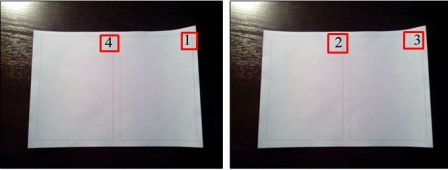
- Приступаем к распечатке. В окошке «Параметры печати» выбираем настройки, которые поддерживает ваше устройство. Если модель производит двустороннюю печать, тогда устанавливаем одну из предлагаемых функций «Переворот по длинному краю».

Останется только согнуть лист в месте сгиба и брошюра готова.
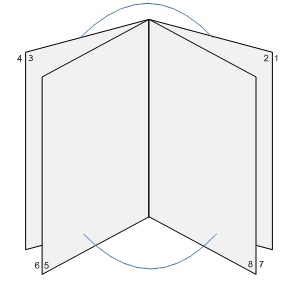
Статья о том, как настроить печать брошюры, написана при поддержке специалистов копировального центра Printside.ru

Контакты нашего копицентра
-
Адрес:
г. Москва, ул. Люсиновская, 39с5
Серпуховская
Добрынинская
Проложить маршрут -
Режим работы:
Пн-Пт: 9:00 - 21:00
Сб-Вс: 9:00 - 21:00- без перерыва на обед
-

А что это за
Более детально о копицентре Printside
копицентр? -

Удобство
4 разных способа оплаты
оплаты -

Вам далеко
5 разных вариантов доставки продукции
ехать? -

Наши гарантии
Отвечаем за соблюдение сроков и качество








